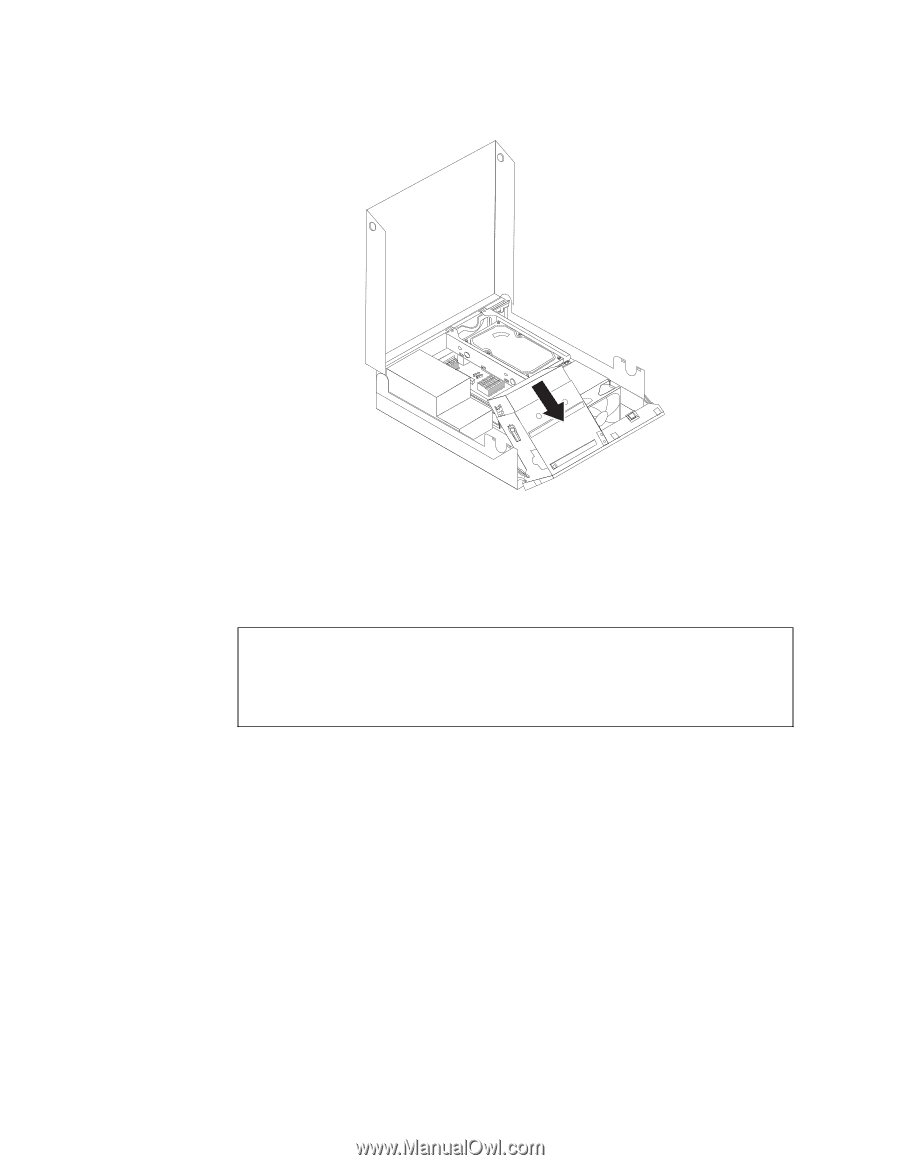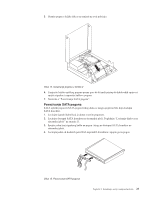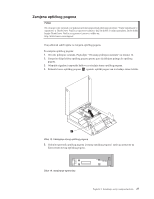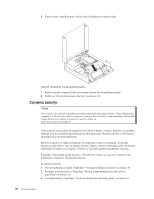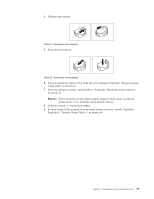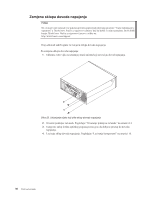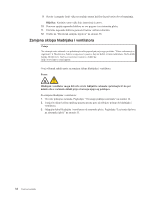Lenovo ThinkCentre M58 (Croatian) User guide - Page 36
Zamjena baterije, Pažnja
 |
View all Lenovo ThinkCentre M58 manuals
Add to My Manuals
Save this manual to your list of manuals |
Page 36 highlights
6. Postavite novi optički pogon u ležište tako da klikne na svom položaju. Slika 20. Instaliranje novog optičkog pogona 7. Spojite signalni i naponski kabel na stražnju stranu novog optičkog pogona. 8. Oti ite na "Dovršetak zamjene dijelova" na stranici 36. Zamjena baterije Pažnja Ne otvarajte vaše računalo i ne pokušavajte ništa popravljati prije nego pročitate "Važne informacije o sigurnosti" u ThinkCentre Vodiču za sigurnost i jamstvo koji ste dobili s vašim računalom. Da bi dobili kopiju ThinkCentre Vodiča za sigurnost i jamstvo, oti ite na: http://www.lenovo.com/support Vaše računalo ima poseban tip memorije koji održava datum, vrijeme i postavke za ugra ene funkcije, kao što su dodjele paralelnog porta (konfiguracija). Baterija održava te informacije aktivnim kad je računalo isključeno. Baterija normalno ne zahtijeva punjenje ili održavanje u toku svog trajanja, ali nijedna baterija ne traje vječno. Ako se baterija isprazni, datum, vrijeme i konfiguracijske informacije (uključujući lozinke) će se izgubiti. Prikazat će se poruka greške kad uključite računalo. Pogledajte "Napomena za litij bateriju" u ThinkCentre Vodiču za sigurnost i jamstvo radi informacija o zamjeni i zbrinjavanju baterije. Za zamjenu baterije: 1. Otvorite poklopac računala. Pogledajte "Otvaranje poklopca računala" na stranici 14. 2. Pristupite sistemskoj ploči. Pogledajte "Pristup komponentama sistemske ploče i pogonima" na stranici 16. 3. Locirajte bateriju. Pogledajte "Lociranje dijelova na sistemskoj ploči" na stranici 11. 28 Vodič za korisnike